Display am Android Handy kaputt: Daten sichern– so geht's!
Sep 06, 2023 • Filed to: Datensicherung zwischen Telefon & PC • Proven solutions
Es ist die Ära der smarten Geräte, wie z.B. Smartphones und Tablets. Heutzutage finden Sie viele Smartphone-Anwender – egal ob Android-Handys, Windows-Geräte, Blackberry oder iPhone. Unter allen Anwendern ist die Gruppe der Android-Nutzer die größte, da Android-Geräte sehr attraktiv aussehen und schon mit vielen nützlichen vorinstallierten Features kommen. Obwohl diese Geräte viele Features haben, die ins Auge fallen, muss man sie sehr sorgfältig behandeln, da jeder Schaden zu einem Datenverlust führen kann. Ein Schaden am Smartphone kann in unterschiedlicher Form vorkommen – eine davon ist ein zerbrochener Bildschirm.
Teil 1: Kann man Daten von einem Android-Gerät mit zerbrochenem Bildschirm im Backup sichern?
Der zerbrochene Bildschirm ist das Ergebnis eines physischen Schadens des Handys. In dem meisten Fällen verliert das Gerät seine Touch-Funktionalität und kann nicht mehr reagieren. Der Bildschirm bleibt leer und man kommt nicht mehr an die Daten, die sich im internen Datenspeicher des Handys befinden. Die Chancen, dass der Bildschirm intakt bleibt, wenn man es aus der Tasche oder Hand fallen lässt, sind sehr gering. In diesem Fall müssen Sie schnell ihre Daten im Backup sichern.
Jetzt kommt natürlich die Frage, ob es möglich ist, ein Backup der Daten vorzunehmen, wenn das Display des Android-Gerätes nicht mehr funktioniert, nachdem es hingefallen ist. Glücklicherweise funktioniert das!
Schauen wir uns doch einmal an, wie man die Daten als Sicherheitskopie erstellen kann, wenn der Bildschirm des Gerätes zerbrochen ist:
1. Der einfachste und komfortabelste Weg, Daten zu sichern, ist, das Gerät mit dem PC zu verbinden und zu prüfen, ob es erkannt wird. Wenn ja, benutzen Sie eine sichere Android Daten-Wiederherstellungs-Software. Starten Sie die Software und folgen Sie dem Prozess, um Ihre wichtigen Daten vom defekten Android-Gerät zu sichern.
2. Wenn Sie ein Samsung-Android-Gerät benutzen, können Sie die Daten vom defekten Gerät über eine sehr effektive Anwendung namens „Finde mein Handy“ wiederfinden. Falls Sie einen Samsung-Account haben, besuchen Sie ganz einfach die Website und geben Ihre Login-Daten ein. Damit haben Sie Zugang zu Ihren Handy-Daten und können Ihren Bildschirm entsperren und sämtliche kritischen Daten wiederherstellen, wenn Sie Ihr Gerät und einen PC einsetzen.
3. Es gibt aber auch noch einen anderen Weg, um ein Backup Ihrer Android-Daten vom defekten Android-Handy zu erstellen. Wenn einer Ihrer Freunde das gleiche Android-Gerät benutzt und es in der Arbeitsfunktion steht, können Sie das Motherboard Ihres Handys auf das andere Gerät aufsetzen und sämtliche Daten als Sicherheitskopie erstellen.
Teil 2: Backup von Daten aus einem Android-Gerät mit zerbrochenem Bildschirm
Dr.Fone - Datenrettung (Android) ist eine Datenwiederherstellungs-Software, die von Wondershare entwickelt wurde. Sie funktioniert bei sämtlichen Android-Betriebssystemen – ob Smartphone oder Tablet. Es ist diee weltweit führende datenwiederherstellungs-Software für Android und erlaubt die Wiederherstellung verlorener oder gelöschter Bilder, Kontakte, Videos, Audio-Dateien, Anruflisten, Mitteilungen und vieles mehr auf ganz einfache und schnelle Art und Weise.

dr.fone - Datenrettung (Android)
Die weltweite Nummer 1 bei Wiederherstellungssoftware für Android-Smartphones und -Tablets.
- Stellen Sie Android-Daten wieder her, indem Sie Ihr Android-Telefon & -Tablet direkt scannen.
- Sehen Sie sich eine Vorschau der wiederherstellbaren Dateien auf Ihrem Android-Telefon & -Tablet an und stellen Sie sie selektiv wieder her.
- Unterstützt verschiedene Dateitypen wie WhatsApp, Nachrichten & Kontakte, Fotos & Videos, Audiodateien & Dokumente.
- Unterstützt mehr als 6000 Android-Gerätemodelle & verschiedene Android-Betriebssysteme
Wie man Dr.Fone - Datenrettung (Android) einsetzt, um Android-Daten ins Backup zu stellen
Manchmal stehen wir vor Problemen wie einem zerbrochenem Bildschirm, einem schwarzen Bildschirm, einem Wasserschaden oder ähnliches, wenn wir unser Android-Smartphone nutzen möchten. Das schlimmste an diesen Situationen ist, dass man keinen Zugang zu den wichtigen Daten hat. Glücklicherweise gibt es aber Wondershare Dr.Fone - Datenrettung (Android). Mit diesem Programm kann man Daten wiederherstellen – auch bei einem zerbrochenen Bildschirm.
Hier ist die Anleitung, um die Software für die Wiederherstellung von Daten zu bedienen.
Schritt 1: Software herunterladen und starten
Laden Sie das Programm herunter und starten Sie es. Verbinden Sie Ihr Handy über ein USB-Kabel mit dem PC. Nach dem Start der Software wählen Sie Datenrettung. Verbinden Sie nun Ihr Android-Telefon mithilfe eines USB-Kabel mit dem Computer. Wählen Sie dann auf dem Programmbildschirm „Android-Daten wiederherstellen“.
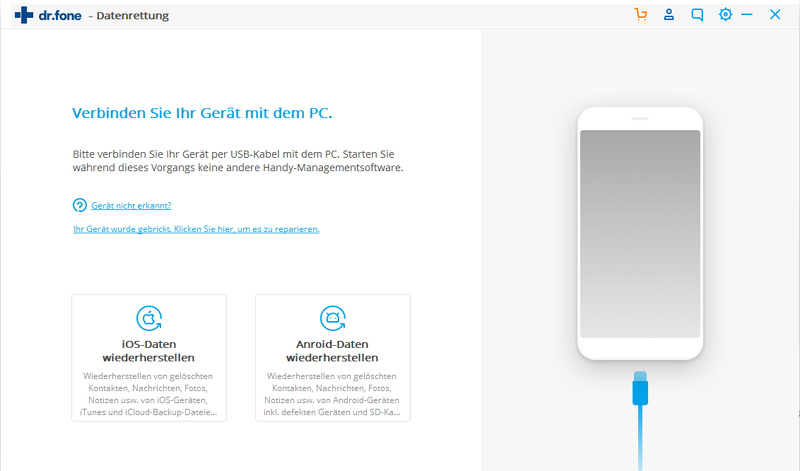
Schritt 2: Dateityp auswählen
Nach Anschluss des ersten Schrittes erscheint ein neues Fenster, das Sie fragt, welchen Dateityp Sie wiederherstellen möchten. Sie können entweder einzelnen Dateien auswählen oder Sie wählen sämtliche Typen. Dann klicken Sie auf „weiter“.
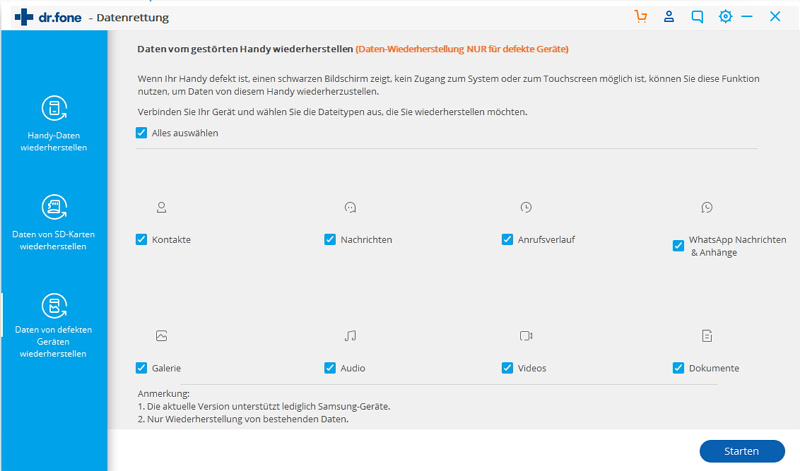
Schritt 3: Den Fehlertyp auf dem Gerät auswählen
Jetzt werden Sie gefragt, welchen Fehlertyp aus den folgenden beiden Optionen Sie auswählen möchten: „Touch kann nicht benutzt werden oder kann das System nicht öffnen“ und „schwarzer Bildschirm (oder Bildschirm ist zerbrochen). Nach der Auswahl leitet Sie die Software weiter.
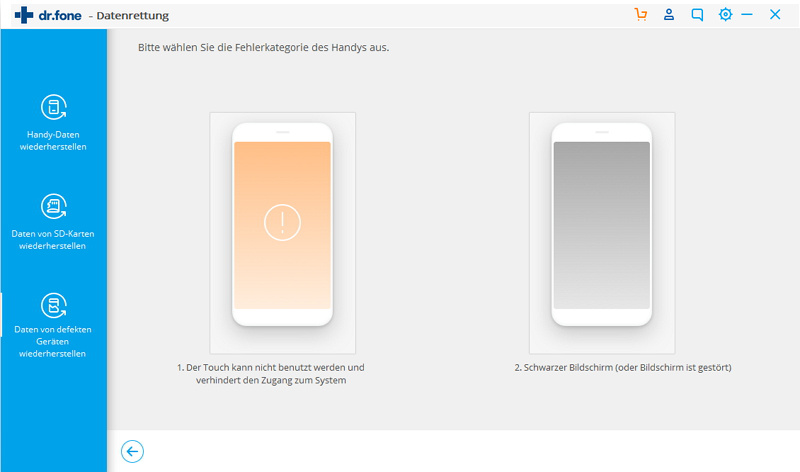
Danach erscheint ein neues Fenster. Markieren Sie den korrekten „Gerätename“ und „Gerätemodell“ für Ihr Gerät. Aktuell funktioniert diese Funktion nur für einige Samsung-Geräte wie Galaxy Tab, Galaxy S und Galaxy Note Serie. Klicken Sie auf „weiter“.
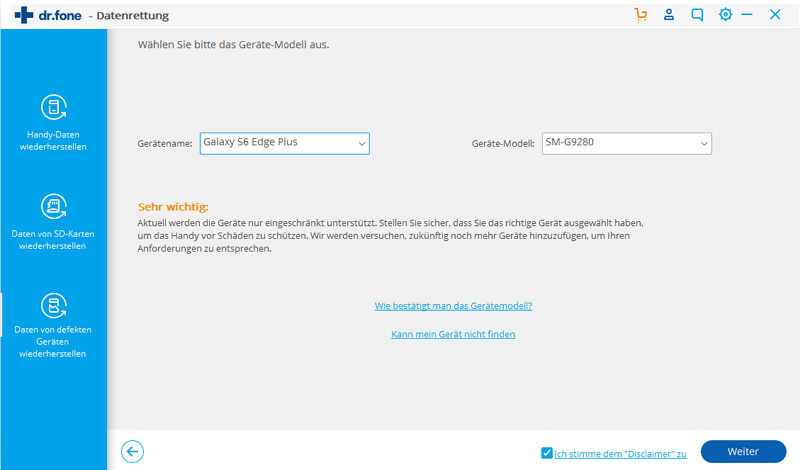
Schritt 4: Download-Modus öffnen
Sie müssen jetzt folgenden Anleitungen folgen, um das Android-Handy in den Download-Modus zu versetzen.
Schalten Sie das Handy ab.
Drücken und halten Lautstärke „-„, „Home“ und „Power“-Button an dem Handy.
Dann Lautstärke „+“ drücken, um den Download-Modus zu starten.
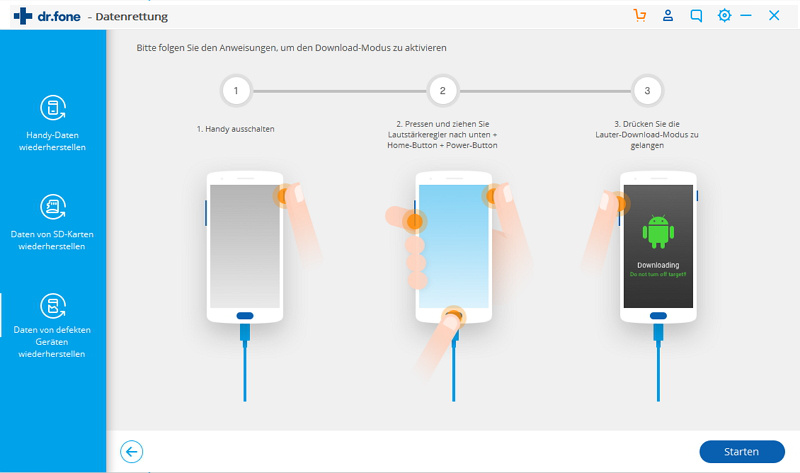
Schritt 5: Android-Handy analysieren
Jetzt analysiert Wondershare Dr.Fone - Datenrettung (Android) automatisch Ihr Handy, wenn es mit dem PC verbunden ist.
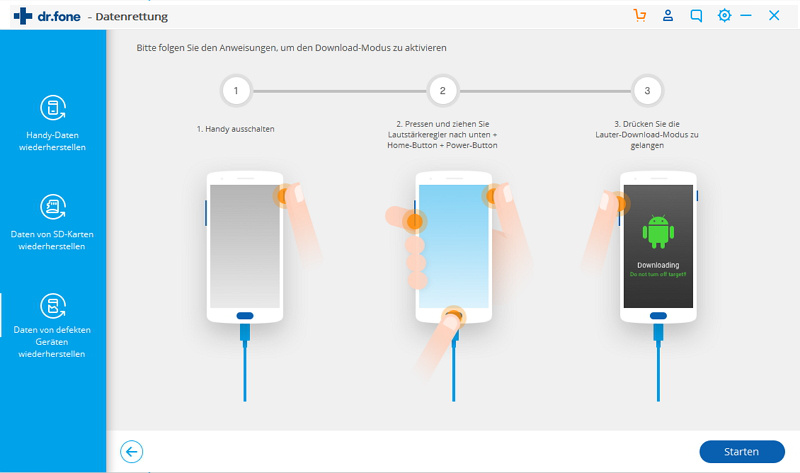
Schritt 6: Vorschau auf die Daten des defekten Handys.
Nach der Analyse und dem Scannen des Handys stellt die Software sämtliche Dateitypen in Kategorien vor. Danach können Sie einen Blick darauf werfen. Wählen Sie die gewünschten Dateien aus und klicken auf „wiederherstellen“, um sämtliche kritischen Daten, die Sie benötigen, zu speichern.
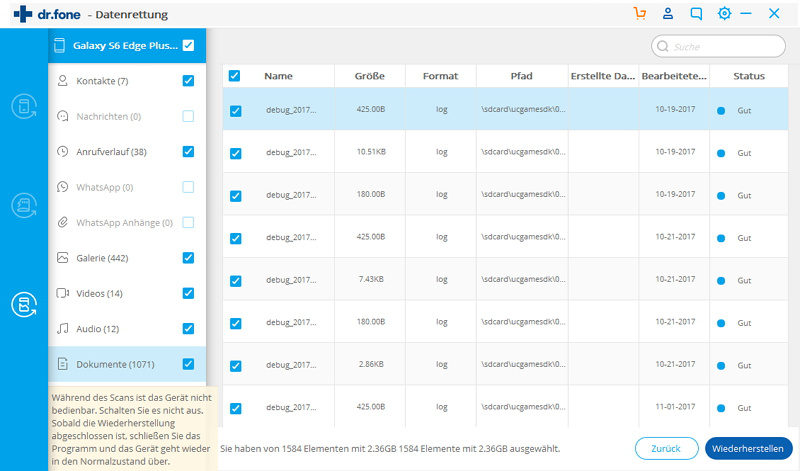
Wenn also der Bildschirm Ihres Handys zerbrochen ist und Sie eine passende Lösung für das Problem suchen, sollten Sie sich intensiv mit der Wondershare Dr.Fone - Datenrettung (Android) Software beschäftigen.
Android-Daten-Extraktor
- Smartphone Tipps
- 1.Beschädigte Android-Kontakte extrahieren
- 2.Auf beschädigtes Android zugreifen
- 3.Beschädigtes Android sichern
- 4.Beschädigte Android-Nachrichten extrahieren
- 5.Beschädigte Samsung-Nachrichten extrahieren
- 6.Bricked Android reparieren
- 7.Schwarzer Samsung-Bildschirm
- 8.Bricked Samsung-Tablet
- 9.Beschädigter Samsung-Bildschirm
- 10.Plötzlicher Galaxy-Tod
- 11.Beschädigtes Android entsperren

Allrounder-Lösung für Smartphone








Julia Becker
staff Editor
0 Kommentare